0x00000076蓝屏如何修复
蓝屏代码0x00000076代表"PROCESS_HAS_LOCKED_PAGES",这意味着某个进程正在使用锁定的内存页面,而该页面无法释放,导致系统发生错误并显示蓝屏。

要解决这个问题,可以尝试以下方法:
方法一:启用专业分析工具进行调试
如果你有访问Windows 调试工具的权限,可以启用它来分析并获取更多关于蓝屏错误的详细信息,并基于获得的信息采取相应的解决措施。
方法二:运行系统重置
如果其他方法均无效,可以尝试运行Windows 10的系统重置功能,以还原操作系统的原始设置,并解决可能导致锁定页面问题的任何系统配置问题,请注意,系统重置将删除所有用户数据,请提前备份重要文件。
方法三:注销或重启进程
如果您知道哪个进程引发了问题,请尝试注销或重启该进程,并检查是否解决了问题。
方法四:使用一键修复工具助手(强烈推荐)
1、首先你的电脑必须下载与完成安装完成快快蓝屏修复助手。如果你还没有安装点击下方链接下载。
下载地址:>>>快快蓝屏修复助手<<<
提示:安装路径不要选择C盘,避免产生问题造成损失。
2、找到你电脑中的快快蓝屏修复助手,点击进入。看到首页后,点击首页一键扫描按钮开始扫描。等待几分钟,就能获取你急切想要的结果。
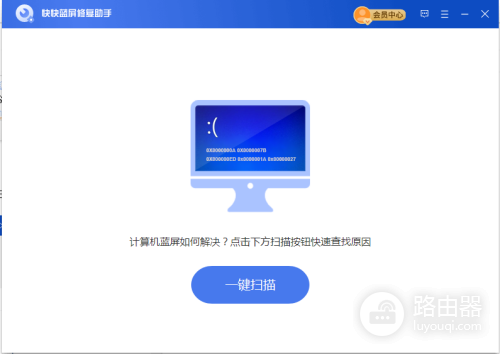
3、扫描完成后会显示电脑的所有蓝屏记录以及蓝屏的详细信息。
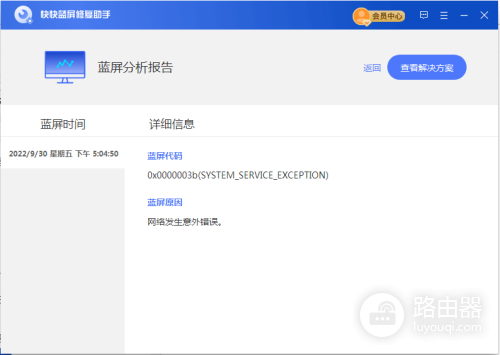
4、解决方案页面显示了导致该次蓝屏的具体原因和解决方案,点击右上角的一键修复进行修复。
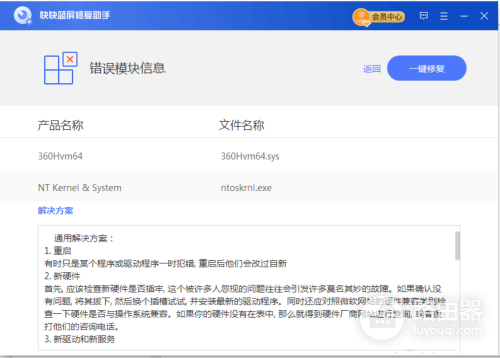
5、切记,当修复完成之后我们还是需要重新启动计算机的。毕竟一切修复的结果,需要重新后,才能被系统认可。
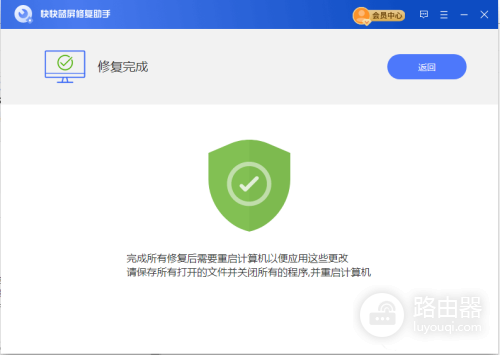
当你完成重启后,你电脑的蓝屏问题已经基本解决了。相信小编,不要急需卸载快快蓝屏修复助手。毕竟它强大的功能是你未来的一个保障,可以随时随地为你服务,让你再次遇到蓝屏问题不在抓狂。
其他相关信息:
PROCESS_HAS_LOCKED_PAGES bug 检查 的值为 0x00000076。 此 bug 检查指示驱动程序在执行 I/O 操作后未能释放锁定的页面,或者它尝试解锁已解锁的页面。
PROCESS_HAS_LOCKED_PAGES参数
| 参数 1 | 参数 2 | 参数 3 | 参数 4 | 错误原因 |
|---|---|---|---|---|
0x00 |
指向进程对象的指针 |
锁定页数 |
如果驱动程序堆栈) 启用,则指向驱动程序堆栈的指针 (。 否则此参数为零。 |
正在终止的进程已锁定内存页。 在进程终止之前,驱动程序必须解锁它可能锁定在进程中的任何内存。 |
0x01 |
驱动程序指定的 MDL |
进程中当前锁定的内存页数 |
指向该进程的驱动程序堆栈的指针 ((如果) 启用)。 否则此参数为零。 |
驱动程序正在尝试解锁未锁定的进程内存页。 |
原因
驱动程序无法解锁其锁定的页面 (参数 1 值0x0) ,或者驱动程序尝试解锁尚未锁定或已解锁的页面, (参数 1 值0x1) 。
解决方法
!analyze 调试扩展显示有关 bug 检查的信息,并有助于确定根本原因 。
如果参数 1 值为 0x0
在所有物理内存中,对当前进程指针使用 !search 扩展。 此扩展可能会在 MDL) (找到指向当前进程的至少一个内存描述符列表。 对找到的每个 MDL 使用 !search 获取指向当前进程的 I/O 请求数据包 (IRP) 。 在此 IRP 中,可以识别哪个驱动程序正在泄漏页面。
否则,可以通过编辑注册表来检测导致错误的驱动程序:
在 \\HKEY_LOCAL_MACHINE\SYSTEM\CurrentControlSet\Control\Session Manager\Memory Management 注册表项中,创建或编辑 TrackLockedPages 值,然后将其设置为 DWORD 1。
重新启动计算机。
系统会保存堆栈跟踪,以便你可以轻松地识别导致问题的驱动程序。 如果驱动程序再次导致同一错误,则会发出 bug 检查 0xCB (DRIVER_LEFT_LOCKED_PAGES_IN_PROCESS) ,导致此错误的驱动程序的名称将显示在蓝屏上,并存储在内存中 kiBugCheckDriver (PUNICODE_STRING) 位置。
如果参数 1 值为 0x1
检查锁定和解锁内存的驱动程序源代码,并尝试找到未先锁定内存的已解锁的实例。















